现在还有很多用户不会使用u盘装系统,其实使用u盘装系统还是很简单的,今天u大师的小编就来给大家详细介绍下u盘装系统教程。
在使用u盘装系统要自己现在制作一个u盘启动盘,那么这个时候就要到u大师凯发k8官网首页登录官网上去下载一个u大师u盘启动盘制作工具,具体的下载地址是:
u盘启动盘制作教程:
1.u大师u盘启动盘制作工具下载好以后,我们就要把这个工具安装到电脑中,双击”udashi.exe“运行,在这个过程中有的电脑的杀毒软件货报错,这个时候建议险把电脑上的杀毒软件给关闭,然后在运行(windows vista或windows7/8请右键单击以管理员身份运行),具体的运行界面如下图:

2.在确认电脑已插上u盘后,软件会自动识别当前电脑中所插的移动磁盘,若有多个,你可以通过列表选择,这个时候一定要确认好你要制作u盘启动的u盘,因为制作的时候数据就直接没有了,具体如下图:

3.选择好u盘后,在”启动模式“中,根据你的电脑机型,选择你要将u盘制作的启动模式,该软件默认启动模式usb-hdd。如图:

4.在将u盘备份完成后,就可以点击”一键制作usb启动盘“按钮,程序会弹出提示:是否继续,点击”确认“后开始制作启动u盘,这里要提醒一下u盘中的数据一定要记得备份,不然点击确认后u盘的数据就没有了。具体如图:
5.请静心等待制作完成,在此过程中,尽量不要进行其它不必要的操作。但制作完成后,程序会弹出制作成功的提示,打开u盘,在根目录中你就会看到两个文件,一个是”gho文件夹“,一个是”help.txt“文件,那么你的u盘就可以作为启动u盘了。

6.接下来把u盘拔掉以后在插入电脑上,把自己的ghost文件copy到u盘gho目录,如果没有自己可以手动添加一下。
u盘装系统教程:
1.进入winpe功能选择界面,这里选择 3,进入winpe启动界面。(windows pe系统启动过程会根据电脑配置的不同启动时间也会有所不同,一般启动时间再1-5分钟不等!)

2.进入winpe系统后,运行u大师一键还原备份软件,开始恢复操作系统!选择你要恢复的系统文件,选择系统安装磁盘,选择完后点击确定,如下图:
上图是正在恢复.....

上图提示电脑自动完成安装
等待安装完成,重新启动电脑,拔下u盘,电脑会按照正常的硬盘启动!静静的等待系统恢复的过程吧!
���� ( ���� 0 �˲�������)